-
Was ist Virtualization Station?
-
Von Virtualization Station unterstützte Betriebssysteme
-
Anwendungsfälle für Virtualization Station
-
-
Systemanforderungen
-
Bevor Sie beginnen
-
Virtuelle Anwendungen und virtuellen Maschinen konfigurieren und verwalten
-
Eine virtuelle Maschine erstellen
-
Eine virtuelle Anwendung aus dem VM Marketplace erstellen
-
-
VM-Aktionen verwalten
-
VM-Lebenszyklus-Verwaltung
-
VM-Konfiguration und -Verwaltung
-
VM-Interaktion
-
-
Hardware-Geräte zu einer VM hinzufügen
-
VM-Snapshots konfigurieren und verwalten
-
VM-Datenschutzpläne konfigurieren und verwalten
-
Anwendungsvoreinstellungen konfigurieren
-
Weitere Informationen und Ressourcen
Diese Anleitung gilt für QTS 5.1.0 und QuTS hero h5.1.0 und höhere Versionen.
Was ist Virtualization Station?
Virtualization Station ist eine Virtualisierungssoftware-Plattform, mit der Sie mehrere virtuelle Maschinen auf Ihren QNAP-NAS- und QuCPE-Geräten erstellen und verwalten können. Die Anwendung bietet eine breite Palette von Funktionen, einschließlich der Erstellung, Verwaltung und Migration von VMs. Durch die Konsolidierung mehrerer Workloads auf einem einzigen physischen Server kann Virtualization Station die Ressourcennutzung verbessern, die Flexibilität erhöhen und die Geschäftskontinuität sicherstellen. Virtualization Station bietet eine sichere und skalierbare Umgebung für die Bereitstellung und Verwaltung verschiedener virtueller Anwendungen.
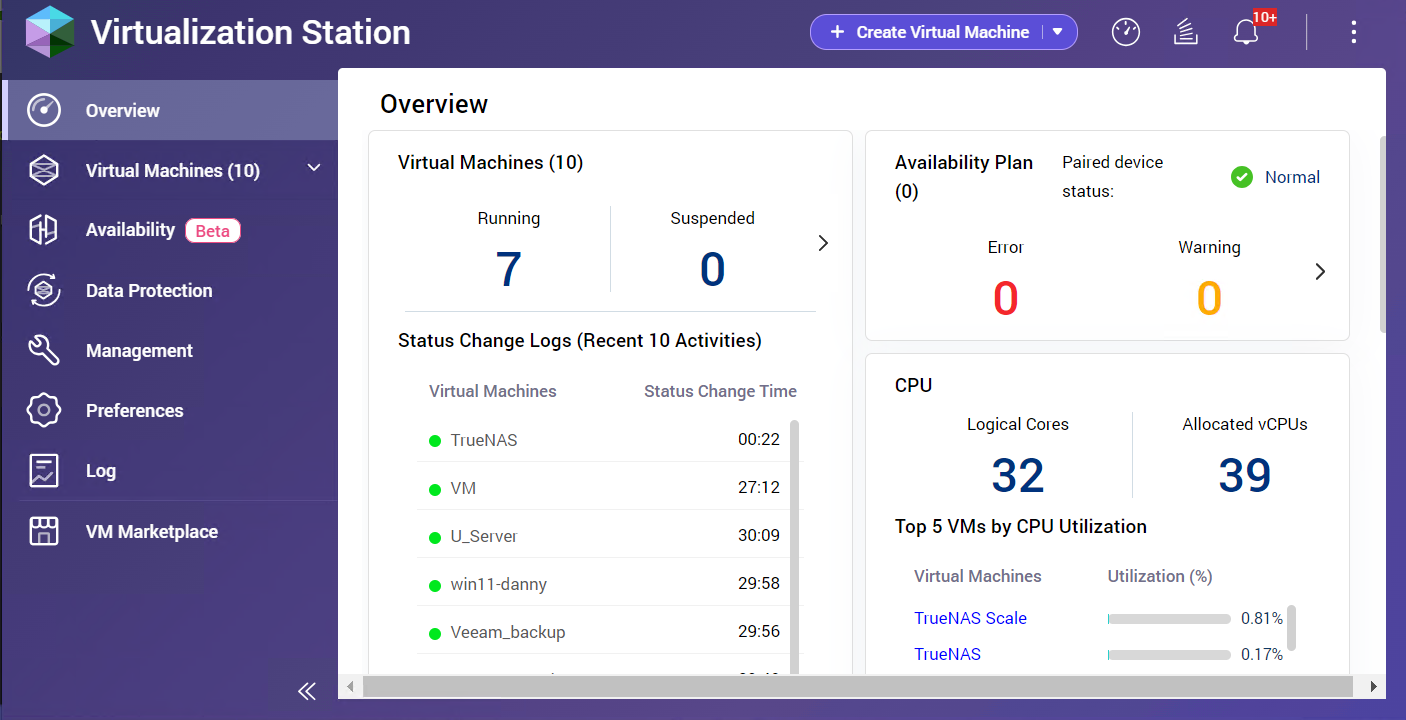
Von Virtualization Station unterstützte Betriebssysteme
Virtualization Station bietet umfassende Kompatibilität mit einer Vielzahl von Betriebssystemen, darunter Windows-, Linux- und UNIX-Plattformen. Weitere Informationen finden Sie unter Welches Betriebssystem kann ich in Virtualization Station bereitstellen?.
Anwendungsfälle für Virtualization Station
- Testen und Entwicklung: Erstellen Sie isolierte Umgebungen zum Testen neuer Anwendungen oder Software-Updates, ohne die Produktionsumgebung zu beeinträchtigen.
- Server-Konsolidierung: Reduzieren Sie die Anzahl der physischen Server und vereinfachen Sie die Verwaltung der IT-Infrastruktur.
- Cloud-Computing: Erstellen Sie private Cloud-Umgebungen zum Hosten von Anwendungen und Diensten.
- Bildung und Schulung: Stellen Sie virtuelle Laborumgebungen für praktisches Lernen bereit.
Systemanforderungen
| Anforderung | Informationen |
|---|---|
| Modell | x86-basierte NAS-Modelle |
| CPU |
|
| Arbeitsspeicher |
|
| Virtueller Switch | Ein vorhandener virtueller Switch ist erforderlich. Weitere Informationen zum Erstellen eines neuen virtuellen Switches finden Sie unter Netzwerk und virtueller Switch. |
Bevor Sie beginnen
- Melden Sie sich als Administrator beim Gerät an.
- Stellen Sie sicher, dass Virtualization Station installiert ist.
- Stellen Sie sicher, dass Ihr Gerät über ein Standard-Gateway mit einem externen Netzwerk verbunden ist.
- Stellen Sie sicher, dass Ihre Geräte-Firmware auf dem neuestem Stand ist.
Virtuelle Anwendungen und virtuellen Maschinen konfigurieren und verwalten
Dieser Abschnitt bietet eine Übersicht über virtuelle Anwendungen (VAs) und virtuelle Maschinen (VMs), einschließlich ihrer Definitionen und wichtigsten Unterschiede.
- VA (Virtuelle Anwendung): Eine vorkonfigurierte virtuelle Maschine, die zusammen mit einer bestimmten Softwareanwendung oder einem Betriebssystem geliefert wird. VAs sind in der Regel sofort einsatzbereit und vereinfachen die Bereitstellung komplexer Anwendungen.
- VM (Virtuelle Maschine): Eine Software-Emulation eines physischen Computersystems. VMs werden innerhalb eines Host-Betriebssystems ausgeführt und können an spezifische Anforderungen angepasst werden. VMs bieten im Vergleich zu VAs eine größere Flexibilität, erfordern jedoch möglicherweise mehr Konfiguration.
Die maximale Anzahl der in Virtualization Station zulässigen virtuellen Maschinen hängt von den Hardware-Ressourcen Ihres physischen Servers ab. Faktoren wie CPU-Kerne, RAM und Speicherplatz bestimmen die Anzahl der VMs, die Sie gleichzeitig ausführen können.
Wesentliche Unterschiede
- Anpassung: VMs bieten mehr Anpassungsmöglichkeiten als VAs, sodass Sie die Hardware- und Softwarekonfiguration an Ihre spezifischen Anforderungen anpassen können.
- Bereitstellung: VAs sind in der Regel vorkonfiguriert und lassen sich leichter bereitstellen, während VMs unter Umständen mehr Konfiguration erfordern, bevor sie verwendet werden können.
- Flexibilität: VMs bieten im Vergleich zu VAs mehr Flexibilität bei der Ressourcenzuweisung und -verwaltung.
Eine virtuelle Maschine erstellen
- Melden Sie sich bei Ihrem QNAP-Gerät an und öffnen Sie Virtualization Station.
- Klicken Sie auf Virtuelle Maschine erstellen.
Das Fenster Eine neue virtuelle Maschine erstellen wird geöffnet. - Konfigurieren Sie die allgemeinen Einstellungen.
- Konfigurieren Sie die VM Einstellungen.
 HinweisPassen Sie die VM-Einstellungen an Ihre spezifischen Anforderungen an, indem Sie entweder grundlegende oder erweiterte Optionen auswählen. Um auf die erweiterten Einstellungen zuzugreifen, klicken Sie auf
HinweisPassen Sie die VM-Einstellungen an Ihre spezifischen Anforderungen an, indem Sie entweder grundlegende oder erweiterte Optionen auswählen. Um auf die erweiterten Einstellungen zuzugreifen, klicken Sie auf
im Konfigurationsfenster. - Überprüfen Sie die VM-Einstellungen und klicken Sie auf Erstellen.
Weitere Informationen finden Sie unter dem Thema Erstellen von VM und VA im Virtualization Station-Tutorial.
Eine virtuelle Anwendung aus dem VM Marketplace erstellen
- Melden Sie sich bei Ihrem QNAP-Gerät an und öffnen Sie Virtualization Station.
- Wechseln Sie zu VM Marketplace.
- Wählen Sie eine VA.
- Klicken Sie auf Bereitstellen.
- Konfigurieren Sie die erweiterten VM-Einstellungen.
- Überprüfen und erstellen Sie die virtuelle Anwendung.
Weitere Informationen finden Sie unter dem Thema Eine virtuelle Anwendung aus dem VM Marketplace bereitstellen im Virtualization Station-Tutorial.
VM-Aktionen verwalten
Sie können Ihre virtuellen Maschinen effizient verwalten, indem Sie wichtige Aktionen wie Starten, Stoppen, Klonen und andere wichtige Aufgaben ausführen.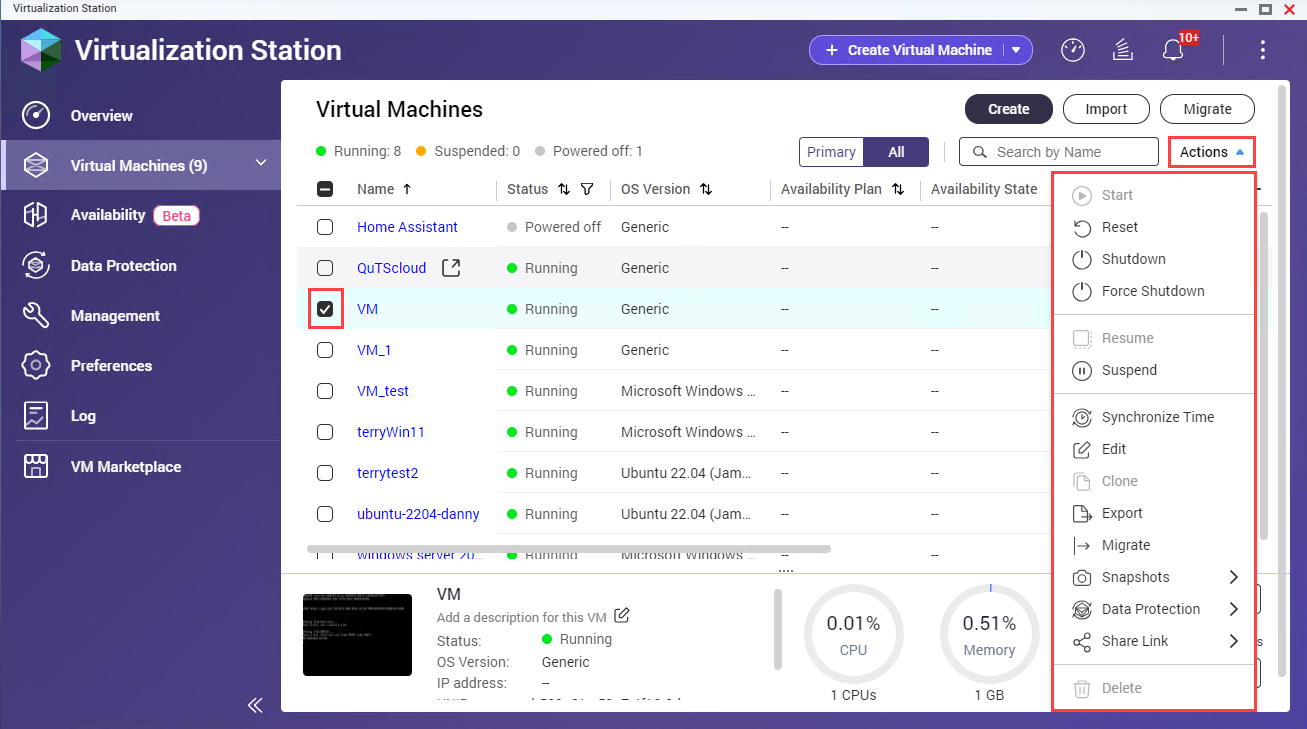
VM-Lebenszyklus-Verwaltung
| Aktion | Beschreibung |
|---|---|
| Start | Schalten Sie eine VM ein und beginnen Sie mit ihrem Betrieb. |
| Anhalten | Vorübergehende Unterbrechung des Betriebs einer VM unter Beibehaltung ihres aktuellen Zustands. |
| Fortsetzen | Fortsetzung des Betriebs einer angehaltenen VM aus dem gespeicherten Zustand heraus. |
| Herunterfahren | Langsames Herunterfahren einer VM, sodass sie ihren Zustand vor dem Ausschalten speichern kann. |
| Herunterfahren erzwingen | Schalten Sie eine VM sofort aus, ohne auf das Herunterfahren zu warten. |
| Zurücksetzen | Starten Sie eine VM neu, ohne ihren aktuellen Zustand zu speichern. |
VM-Konfiguration und -Verwaltung
| Aktion | Beschreibung |
|---|---|
| Importieren | Importieren Sie eine VM-Konfigurationsdatei (OVF/OVA) in Virtualization Station. |
| Exportieren | Exportieren Sie eine VM als OVF/OVA-Datei zur Sicherung oder Übertragung in eine andere Umgebung. |
| Klonen | Erstellen Sie ein Duplikat einer VM unter Beibehaltung ihrer Konfiguration und Daten. |
| Migrieren | Verschieben Sie eine VM innerhalb der Virtualization Station-Umgebung von einem Host zu einem anderen. |
| Freigeben | Machen Sie eine VM für andere Benutzer innerhalb der Virtualization Station-Umgebung zugänglich. |
| Löschen | Entfernen Sie eine VM und ihre zugehörigen Daten dauerhaft aus Virtualization Station. |
VM-Interaktion
| Aktion | Beschreibung |
|---|---|
| Zugriff auf die VM-Konsole | Stellen Sie eine Verbindung zur virtuellen Konsole einer VM her, um mit deren Betriebssystem zu interagieren. |
| Zeit synchronisieren | Passen Sie die Zeit auf einer VM an die Zeit des Hostsystems an. |
| Links freigeben | Erstellen Sie freigabefähige Links für virtuelle Maschinen, um den Zugriff und die Zusammenarbeit mit anderen zu erleichtern. |
Weitere Informationen finden Sie unter dem Thema VM-Aktionen im Virtualization Station-Tutorial.
Hardware-Geräte zu einer VM hinzufügen
Sie können die Funktionalität Ihrer virtuellen Maschinen erweitern, indem Sie verschiedene Hardware-Geräte hinzufügen. Führen Sie diese Schritte aus, um Speicher, Netzwerkgeräte und andere Komponenten zu Ihrer VM hinzuzufügen.
- Melden Sie sich bei Ihrem QNAP-Gerät an und öffnen Sie Virtualization Station.
- Wechseln Sie zu Virtuelle Maschinen.
- Wählen Sie eine laufende oder ausgeschaltete VM.HinweisSie können VirtIO-Geräte nur zu laufenden VMs hinzufügen.
Das Fenster "VM-Informationen" wird angezeigt.
- Wechseln Sie zu Bearbeiten.
Das Fenster [Virtuelle Maschine] bearbeiten wird angezeigt.
- Klicken Sie auf Speicher, Netzwerk oder CD/DVD ROM.
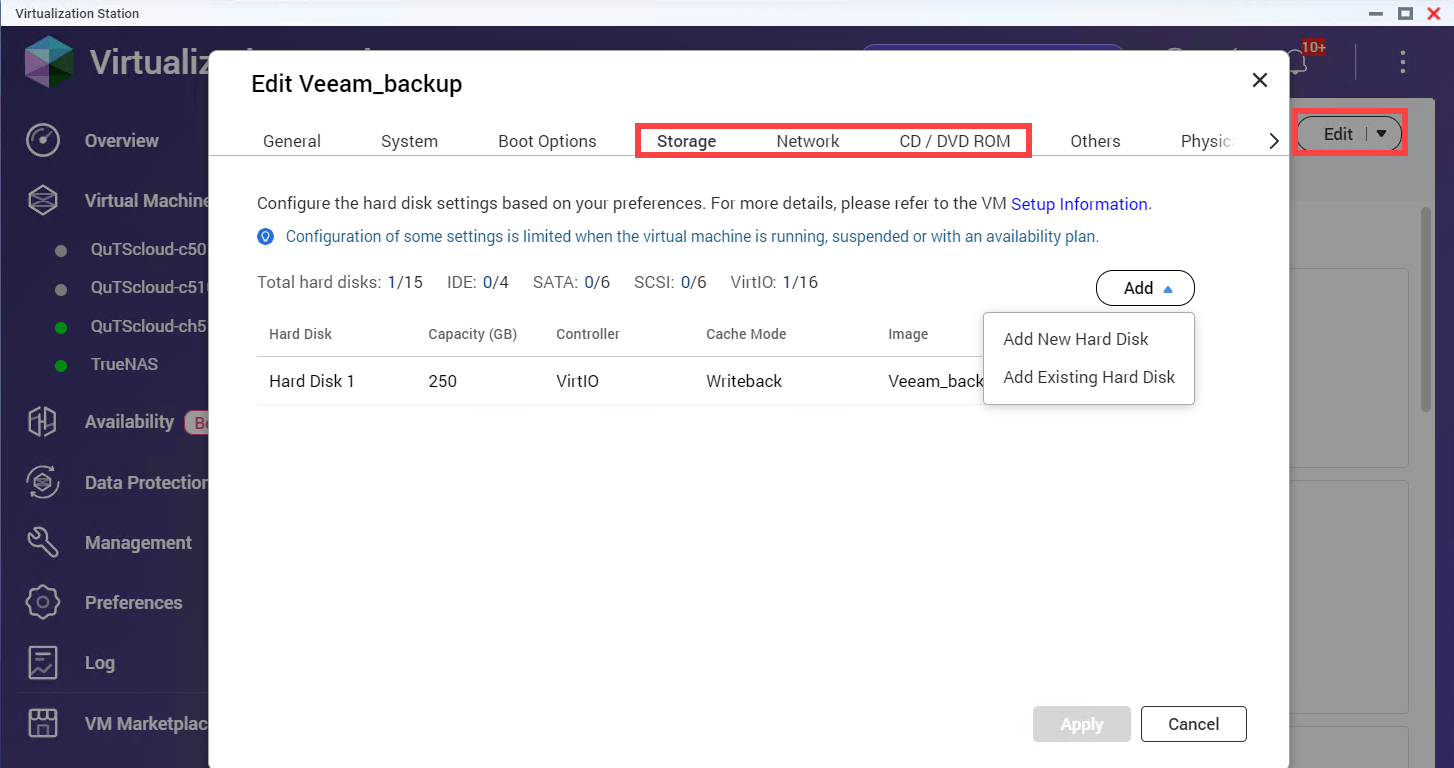
- Konfigurieren Sie die Hardware-Einstellungen nach Bedarf.
- Klicken Sie auf Speichern, um die Änderungen zu übernehmen.
Weitere Informationen finden Sie unter dem Thema Hardware-Geräten zu einer VM hinzufügen im Virtualization Station-Tutorial.
VM-Snapshots konfigurieren und verwalten
Mit Virtualization Station können Sie Ihre virtuellen Maschinen durch die Erstellung und Verwaltung von Snapshots schützen und bei Bedarf zu einem früheren Zustand zurückkehren. Führen Sie diese Schritte aus, um VM-Datenschutzpläne zu konfigurieren und zu verwalten.
- Melden Sie sich bei Ihrem QNAP-Gerät an und öffnen Sie Virtualization Station.
- Wechseln Sie zu Virtuelle Maschinen.
- Wählen Sie eine VM.
Die Seite Informationen wird angezeigt.
- Wechseln Sie zu Snapshots.
- Konfigurieren und verwalten Sie VM-Snapshots.
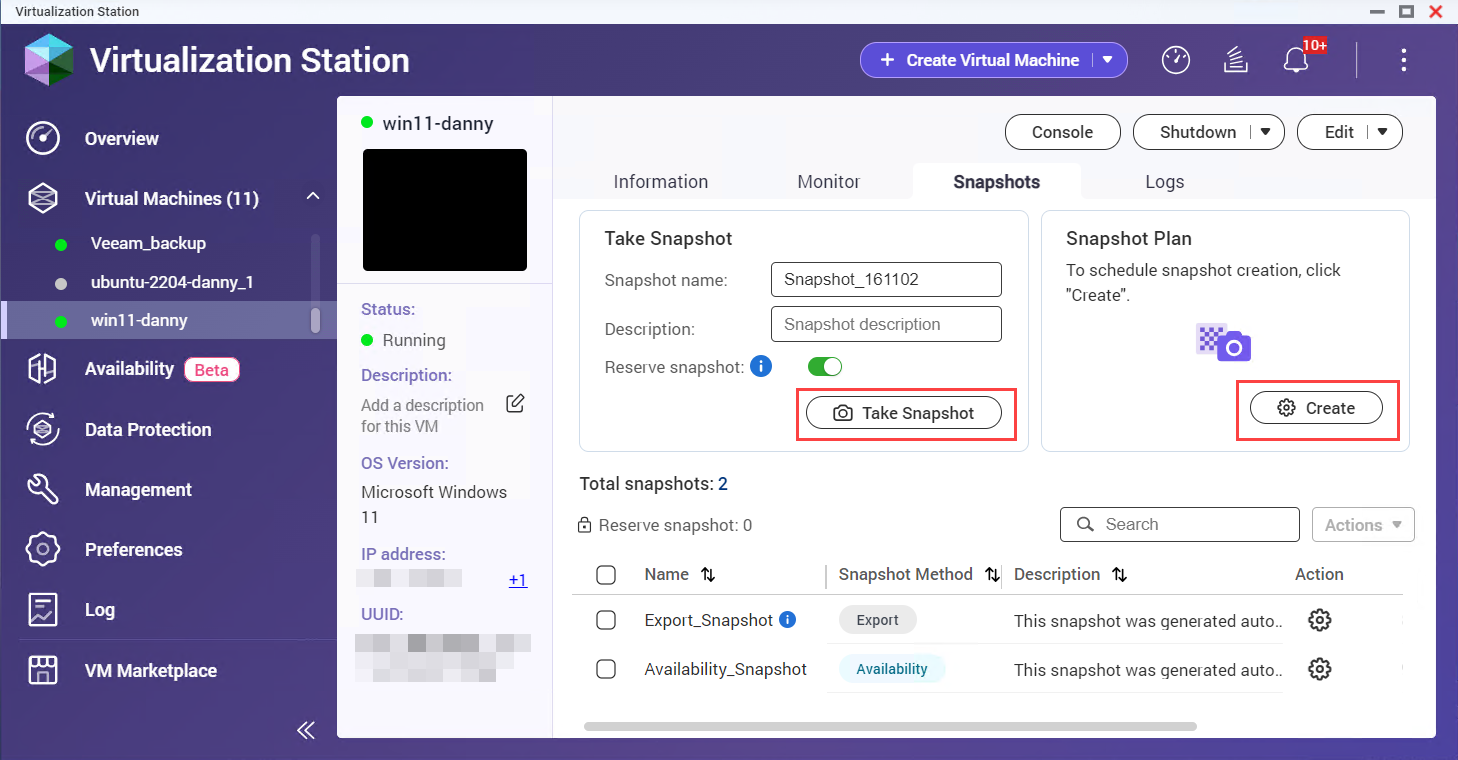
Aufgabe Beschreibung VM-Snapshots verwalten Erfassen und verwalten Sie den aktuellen Zustand einer virtuellen Maschine für eine spätere Wiederherstellung oder ein Rollback. Einen VM-Snapshot erstellen Erstellen Sie einen Snapshot, um den aktuellen Zustand der virtuellen Maschine zu speichern. Snapshot-Aktionen durchführen Führen Sie Aktionen wie das Löschen oder Klonen eines Snapshots durch, um VM-Versionen und -Sicherungen zu verwalten. Einen VM-Snapshot wiederherstellen Stellen Sie die virtuelle Maschine in einem zuvor gespeicherten Zustand unter Verwendung eines bestimmten Snapshots wieder her.
Weitere Informationen finden Sie unter dem Thema VM-Snapshot-Verwaltung im Virtualization Station-Tutorial.
VM-Datenschutzpläne konfigurieren und verwalten
Virtualization Station bietet Optionen zur Sicherung Ihrer virtuellen Maschinen durch Snapshots und Sicherungen. Diese beiden Strategien gewährleisten einen wirksamen Schutz der VM-Daten und die Wiederherstellung im Notfall.
- Melden Sie sich bei Ihrem QNAP-Gerät an und öffnen Sie Virtualization Station.
- Klicken Sie auf Datenschutz.
- Führen Sie eine der folgenden Aufgaben aus.
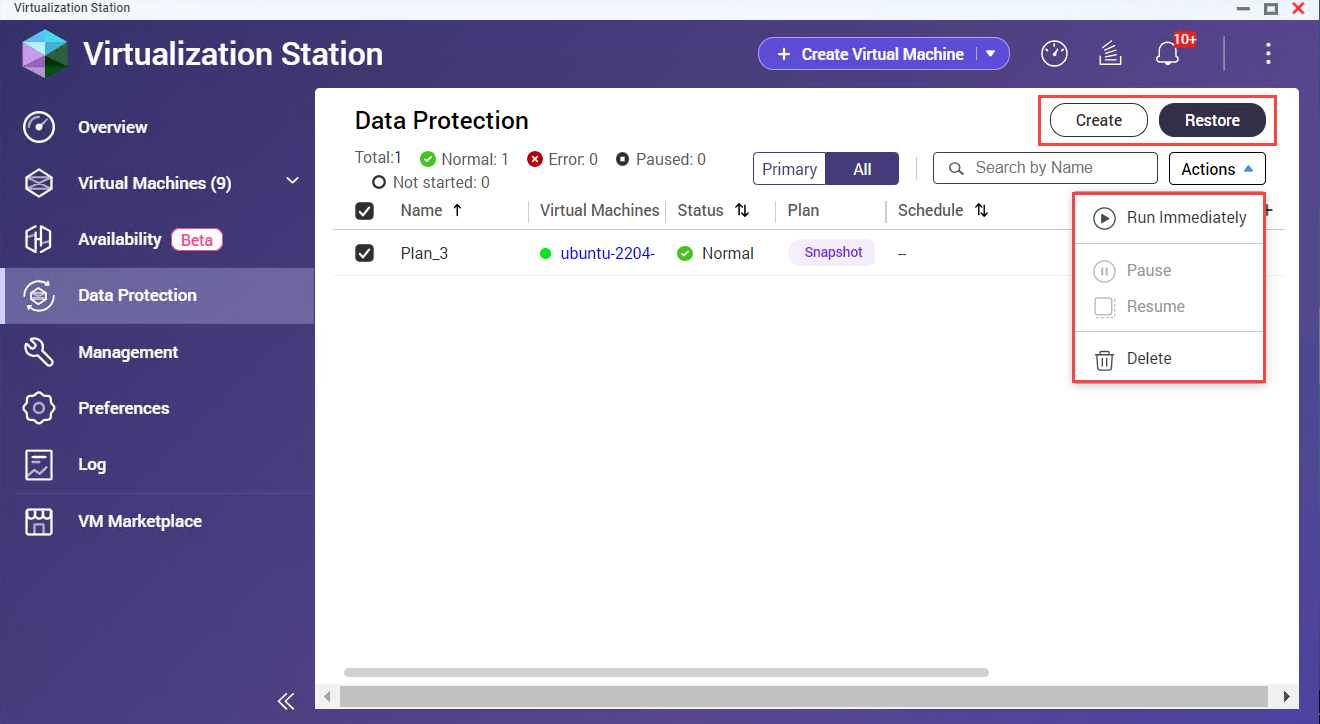
| Aufgabe | Beschreibung |
|---|---|
| Einen Datenschutzplan für Sicherungen erstellen | Richten Sie einen Sicherungsplan ein, um Ihre VM-Daten regelmäßig zu sichern, damit sie im Falle eines Datenverlusts wiederhergestellt werden können. |
| Einen Snapshot-Datenschutzplan erstellen | Konfigurieren Sie Snapshots, um den aktuellen Zustand Ihrer VM in bestimmten Intervallen für eine schnelle Wiederherstellung zu erfassen. |
| Eine VM mit einer Sicherungsdatei wiederherstellen | Verwenden Sie eine zuvor erstellte Sicherungsdatei, um Ihre VM zu einem bestimmten Zeitpunkt wiederherzustellen. |
| Datenschutzpläne verwalten | Überwachen, aktualisieren und verwalten Sie Ihre Sicherungs- und Snapshot-Pläne, um eine kontinuierliche Datensicherung und -wiederherstellung zu gewährleisten. |
Weitere Informationen finden Sie unter dem Thema VM-Datenschutzpläne im Virtualization Station-Tutorial.
Anwendungsvoreinstellungen konfigurieren
Um Virtualization Station an Ihre Anforderungen anzupassen, können Sie verschiedene Anwendungseinstellungen konfigurieren, darunter Arbeitsspeichereinstellungen, Anmeldedaten für Remote-Geräte sowie Port- und Speicheroptionen. Führen Sie die folgenden Schritte aus, um diese Einstellungen anzupassen:
- Melden Sie sich bei einem QNAP-Gerät an und öffnen Sie Virtualization Station.
- Klicken Sie auf Voreinstellungen.
Konfiguration Schritte Arbeitsspeicher-Voreinstellungen - Wählen Sie die Registerkarte Arbeitsspeicher.
- Konfigurieren Sie die Arbeitsspeicher-Einstellungen.
Remote-Gerät Anmeldedaten - Wählen Sie die Registerkarte Remote-Geräte.
- Auf der Registerkarte Remote-Geräte können Sie Anmeldedaten für Remote-Geräte hinzufügen, bearbeiten oder löschen.
Port- und Speicher-Voreinstellungen - Wählen Sie die Registerkarte Ports und Speicher.
- Geben Sie die Dienst-Port-Nummern an und wählen Sie die VM-Speicherorte aus.
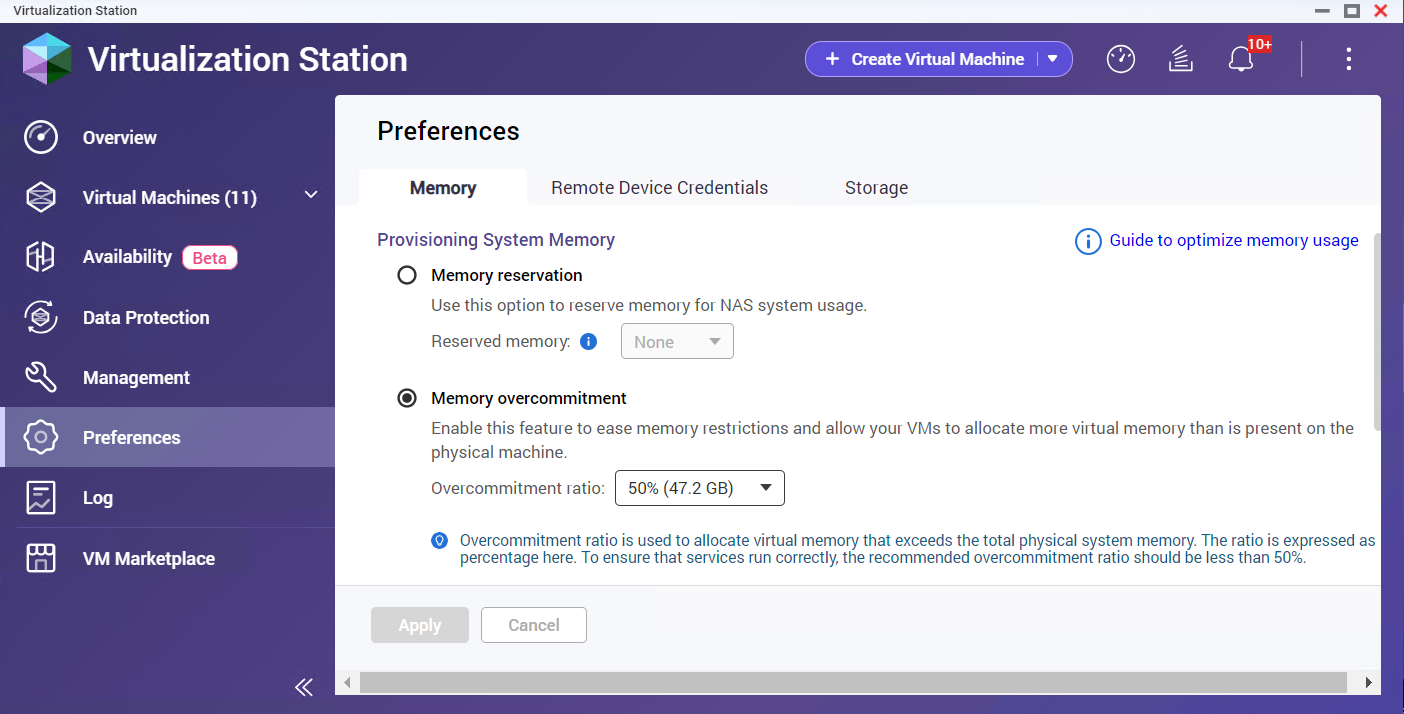
- Speichern Sie die VM-Voreinstellungen.
Weitere Informationen finden Sie unter dem Thema Anwendungsvoreinstellungen im Virtualization Station-Tutorial.
Weitere Informationen und Ressourcen
- Virtualization Station: Offizielle QNAP-Startseite für Virtualization Station
- So nutzen Sie Virtualization Station 4: Ein ausführliches QNAP-Tutorial zum Konfigurieren von Virtualization Station
- Wissensdatenbank: Durchsuchbare Datenbank mit FAQs, Anleitungen und Web-Hilfen
- QNAP College: Video-Tutorials zur Anleitung





